فهرست
د مسلکي لید کار درلودل د ویډیو ایډیټر کیدو یوه مهمه برخه ده. د دې کولو یوه له غوره لارو څخه ستاسو متن ، ویډیوګانو یا عکسونو ته د زوم اضافه کول دي.
خوشبختانه په داوینسي حل کې ، دوی موږ ته د متحرک او کی فریم زوم کارولو اختیار راکوي ، کوم چې دواړه دي. عالي او د کارولو اسانه اختیارونه.
زما نوم ناتن مینسر دی. زه یو لیکوال، فلم جوړونکی او د سټیج لوبغاړی یم. کله چې زه په سټیج، سیټ یا لیکلو کې نه یم، زه ویډیو ایډیټ کوم. د ویډیو ایډیټ کول اوس له شپږو کلونو راهیسې زما لیوالتیا وه، نو زه خوشحاله یم چې دا اسانه، مګر خورا ښه اغیزه شریکوم.
په دې مقاله کې، زه به تاسو ته وښیم چې څنګه د متحرک زوم، یا کی فریمونو په کارولو سره زوم کولی شئ.
طریقه 1: متحرک زوم
دا طریقه د کی فریمونو کارولو شاوخوا یوه لاره ده، کوم چې به د ترمیم بهیر چټک کړي.
1 ګام: د Edit ټب ته لاړ شئ. د سکرین په ښکته کې په مینځ کې د شبیهونو مینو شتون لري. هر یو ته وګرځئ تر هغه چې تاسو د "ایډیټ" سرلیک ټب ومومئ. د سکرین په پورتنۍ ښۍ کونج کې، د معینیت مینو غوره کړئ.
دوهمه مرحله: د "انسپکټر" مینو څخه، کلیک وکړئ متحرک زوم . دا به د متحرک زوم آسانتیا په نوم یو اختیار ښکته کړي.
درېیم ګام: د ویډیو پلے بیک سکرین کې د متحرک زوم اختیارونه پورته کړئ. په لاندې کیڼ کونج کې د ویډیو پلې بیک سکرین، یو کوچنی، سپین مستطیل عکس شتون لري. په دې کلیک وکړئ او یو ډراپ-ډاون مینو به څرګند شي. له دې څخه "متحرک زوم" غوره کړئمینو هم.
4 ګام: په سور بکس کې ځای پرځای شوی شنه بکس به د ویډیو پلې بیک سکرین په مینځ کې څرګند شي. بکسونه استازیتوب کوي چیرې چې زوم به پای ته ورسیږي او پیل شي. تاسو کولی شئ د بکسونو موقعیت او اندازه دواړه بدل کړئ. د اړتیا سره سم یې تنظیم کړئ.

د زوم کم لپاره، سور بکس باید د شنه بکس څخه بهر وي. د زوم ان کولو لپاره، تاسو کولی شئ د "متحرک زوم" لاندې د "انسپکټر" مینو کې د "Swap" په انتخابولو سره بکسونه بدل کړئ.
تاسو کولی شئ د "لینیر" څخه د زوم ډول هم بدل کړئ. د "آسان دننه" یا "آسان وتلو" لپاره. تاسو کولی شئ دا اختیارونه د "متحرک زوم" اختیار لاندې د "انسپکټر" مینو کې ومومئ.
د سور او زرغون مستطیلونو څخه د بدلولو لپاره چې څومره او په کوم لوري کې زوم وکړئ، پداسې حال کې چې د "انسپکټر" مینو څخه د زوم ډول غوره کړئ.
طریقه 2: د کلیدي چوکاټ زوم
1 ګام: د ترمیم پاڼې څخه، تاسو اړتیا لرئ چې د پلټونکي مینو ته لاسرسی ومومئ. تاسو کولی شئ دا د سکرین په پورتنۍ ښیې کونج کې ومومئ. یوځل چې تاسو یې کلیک کړئ ، یو مینو به د آیکون لاندې پاپ اپ شي.
دوهمه مرحله: کلیک وکړئ بدلون . دا به حتی نور اختیارونه پاپ اپ کړي، پشمول د زوم " او پوزیشن . له دې ځایه، تاسو کولی شئ د X او Y په دواړو محورونو کې د پکسل شمیرې بدل کړئ. دا به ستاسو د ویډیو کلپ د ویډیو پلے بیک سکرین کې زوم او زوم کړي.
3 ګام: پریکړه وکړئ کله چې تاسو د پیل او پای لپاره زوم کول غواړئ. د دې کولو لپاره، تاسو به کلیدي چوکاټونه وټاکئ. په مهال ویش کې یو ځای غوره کړئ چې تاسو یې د پیل کولو لپاره زوم ته اړتیا لرئد ریډ بار دقیق چوکاټ ته راښکته کول.
۴ ګام: د "انسپکټر" مینو لاندې، د y-axis pixel شمیره څنګ ته کوچنی رومبس غوره کړئ. کوچني رومبس به سور شي. دې ته کلیپ فریم ویل کیږي.
پنځم ګام: په مهال ویش کې ویډیو کلیپ ته لاړ شئ. د کلپ په ښکته ښیې کونج کې به یو عکس وي چې د تور ویښتې کرښې په څیر شکل لري. په دې کلیک وکړئ
شپږم ګام: یوه کوچنۍ کړکۍ به ستاسو په مهال ویش کې راښکاره شي چې تاسو ته اجازه درکوي د کلیدي چوکاټ ترمیم کړئ. یوځل بیا د سور مهال ویش بار کش کړئ ترڅو په ویډیو کې دقیقه شیبه غوره کړئ چې تاسو غواړئ زوم ودروئ. بیا، د "انسپکټر" مینو کې د رومبس نښه په کلیک کولو سره بل کی فریم جوړ کړئ.
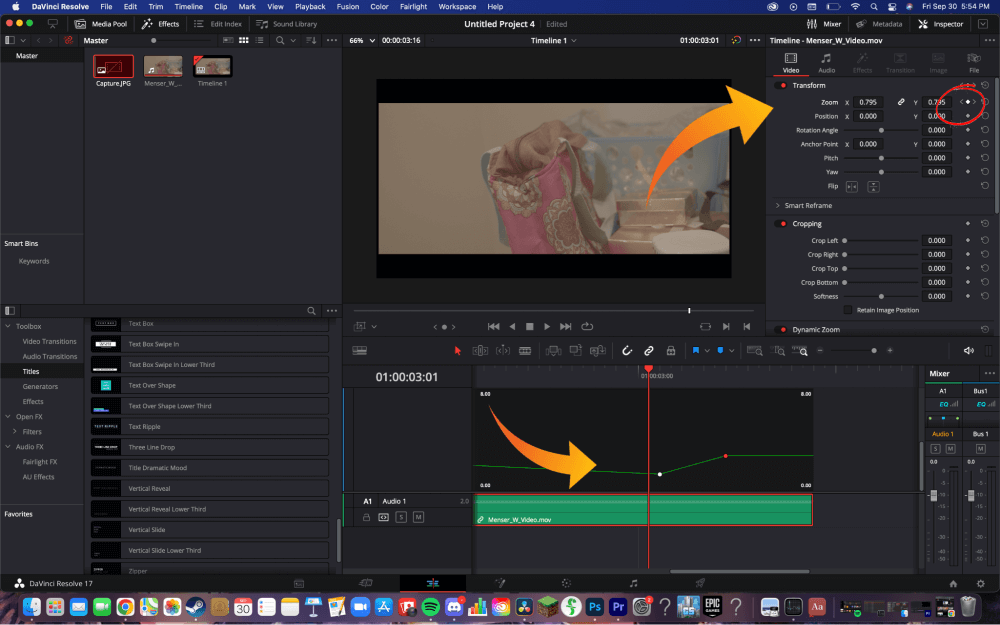
ډاډ ترلاسه کړئ چې د پیکسل شمیرو ترمینځ د لینک تڼۍ سپینه ده. که دا نه وي، ویډیو به تحریف شي او د لیدلو لپاره ناخوښه شي.
یوځل چې تاسو خپل 2 کیلي فریمونه جوړ کړل او تاسو یې چیک کړ چې د لینک تڼۍ سپینه ده، تاسو کولی شئ په ایکس محور کې د پکسلونو شمیر بدل کړئ. y-axis به ورسره بدل شي. د پکسل شمیرو په بدلولو سره، تاسو کولی شئ دواړه زوم ان او زوم آؤټ کړئ.
پایله
دا بس دی! اوس ستاسو رسنۍ کولی شي په DaVinci Resolve کې زوم او بهر کړي. که تاسو غواړئ چې ډیری زومونه دننه او بهر ولرئ، یوازې یو نوی کی فریم جوړ کړئ، او د هغې مطابق تنظیم کړئ.
د دې ټیوټوریل لوستلو لپاره د وخت اخیستلو لپاره مننه. امید دی چې دا ستاسو د DaVinci حل کولو ترمیم سفر کې ستاسو سره مرسته کړې! یو نظر پریږدئ چې ماته خبر راکړئ که تاسو لرئپوښتنې او نظرونه.

